サーバーパネル
本マニュアルは新・旧サーバーパネルに合わせて2種類ご用意しています。
目次
サーバーパネルとは
サーバーパネルは、サーバーの各種設定(メールアカウントの発行・ドメインの設定など)を行うための管理パネルです。
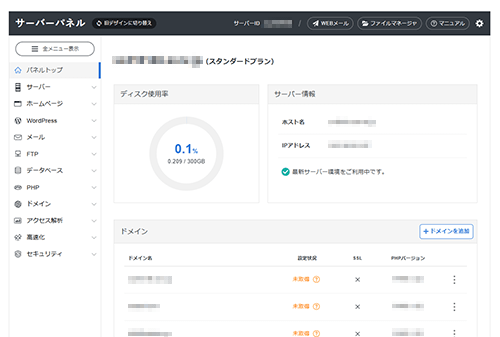
ログイン方法
下記URLよりサーバーパネルへのログインが可能です。
XServerアカウントID(ご登録メールアドレス)/XServerアカウントパスワードでログインをお試しください。
※メインFTPアカウントのユーザー名とパスワード(サーバーIDとサーバーパスワード)でもログインすることが可能です。
サーバーパネル ログインURL
https://secure.xserver.ne.jp/xapanel/login/xbiz/server/
※「管理者ユーザー設定」で作成したユーザーでログインする場合は、下記URLよりログインしてください。
https://secure.xserver.ne.jp/xapanel/login/xbiz/serveradminuser/
新サーバーパネル専用の機能について
新サーバーパネルでは以下の機能を利用することが可能です。
サーバーパネル設定
サーバーパネルの画面を独自の設定に変更することが可能です。
詳しくは、
サーバーパネル設定をご参照ください。
ドメイン絞り込み機能
表示されているドメインの一覧を特定のドメインに絞り込むことが可能です。
詳しくは、
ドメイン絞り込み機能をご参照ください。
メールアカウント設定の検索機能
表示されているメールアカウントの一覧を、特定のメールアカウントに絞り込むことが可能です。
詳しくは、
メールアカウント設定の検索機能をご参照ください。
サーバー
パスワード変更
サーバーIDでサーバーパネルにログインする際に使用する「サーバーパスワード」を変更することができます。
サーバー情報
サーバーのCPU情報や各プログラムのバージョン、perlモジュールやコマンドパスの一覧を確認することができます。
自動バックアップの取得・復元
過去14日間分の「サーバー領域データ(Web・メールデータ)」の自動バックアップデータについて、取得や復元を行うことができます。
また、「自動バックアップ」におけるデータのバックアップ状況の確認も行うことができます。
詳しくは、自動バックアップからのデータ取得、自動バックアップからのデータ復元をご参照ください。
手動バックアップ作成
サーバーアカウント内の各種ディレクトリのバックアップデータを作成することができます。
Cron設定
設定時刻に定期的に指定コマンドを動作させるCronの設定を行えます。
詳しくは、Cron設定をご参照ください。
SSH設定
SSHを利用するための有効(ON)・無効(OFF)の切替、SSH接続用の公開鍵認証用鍵ペアの生成と公開鍵の登録ができます。
詳しくは、SSH設定をご参照ください。
二段階認証設定
XServerアカウント、サーバーパネルへのログイン時に通常のログインパスワード認証に加えて、認証コード生成アプリに表示されるワンタイムパスワードを入力することで、アカウントの安全性を強化することが可能です。
詳しくは、二段階認証設定をご参照ください。
管理者ユーザー設定
複数人でのサーバー管理が可能です。管理者ユーザーには特定のドメインだけの操作権限を付与するなど、 業務内容に応じた権限を設定することができます。
詳しくは、管理者ユーザー設定をご参照ください。
ホームページ
アクセス制限
各フォルダにパスワード認証(BASIC認証)を設定することができます。
詳しくは、アクセス制限をご参照ください。
エラーページ設定
存在しないファイルへアクセスした際に表示されるエラーページ(404エラーなど)を、独自のページに設定することができます。
詳しくは、エラーページ設定をご参照ください。
MIME設定
拡張子によって処理内容を指定するMIMEの設定を行うことができます。
詳しくは、MIME設定をご参照ください。
.htaccess編集
.htaccessの編集ができます。
詳しくは、.htaccess編集をご参照ください。
サイト転送設定
指定アドレスに対してのアクセスを別のサイトに転送することができます。
詳しくは、サイト転送設定をご参照ください。
アクセス拒否設定
指定したIPアドレスからのアクセスを拒否することができます。
詳しくは、アクセス拒否設定をご参照ください。
CGIツール
カウンター、メールフォームを設置することができます。
メールフォームの設置については、メールフォームをご参照ください。
簡単インストール
EC-CUBEなどの人気プログラムを、ワンクリックでインストールすることができます。
詳しくは、簡単インストールについてをご参照ください。
Webフォント設定
Webフォントの設定を行うことができます。
詳しくは、Webフォント設定(WordPressプラグインでのご利用)、Webフォント設定(HTML記述形式でのご利用)をご参照ください。
ads.txt
ads.txtの設定を行うことができます。
詳しくは、ads.txtをご参照ください。
WordPress
Wordpress簡単インストール
人気のプログラムWordpressを、ワンクリックでインストールすることができます。
詳しくは、WordPress簡単インストールについてをご参照ください。
WordPress簡単移行
移行元に設置されているWordPressのファイルとデータベースを、簡単な情報入力だけで自動的にコピーすることができます。
詳しくは、WordPress簡単移行をご参照ください。
WordPressセキュリティ設定
WordPressに対する不正なアクセスを防止し、セキュリティを強化することができます。
詳しくは、WordPressセキュリティ設定をご参照ください。
WordPressテーマ管理
国内で人気のWordPressテーマを、ダウンロードの手間なしで直接WordPressにインストールすることができます。
詳しくは、インストール済みWordPressにテーマをインストールをご参照ください。
WordPressリカバリー
WordPressで起こった問題に対し、復旧やリセットを行うことができます。
詳しくは、WordPressリカバリーをご参照ください。
メール
メールアカウント設定
メールアカウントの作成、転送設定などを行うことができます。
詳しくは、メールアカウント設定をご参照ください。
迷惑メールフィルタ設定
迷惑メール対策ソフトウェア SpamAssassin (スパムアサシン)や Cloudmark (クラウドマーク)を有効にするかどうかの設定が行えます。
詳しくは、迷惑メールフィルタ設定をご参照ください。
自動応答設定
あらかじめ用意した定型文のメールを自動的に送信者へ返送することができます。
詳しくは、自動応答設定をご参照ください。
SMTP認証の国外アクセス制限設定
国外ネットワークからの不正なメール送信を制限し、セキュリティを強化することができます。
詳しくは、SMTP認証の国外アクセス制限設定をご参照ください。
メールの振り分け
指定条件に該当するメールに対して、フィルタリングや特定メールアドレスへの転送など、様々な処理を行うことができます。
詳しくは、メールの振り分けをご参照ください。
メーリングリスト
メーリングリストの作成・運用管理を行うことができます。
詳しくは、メーリングリストについてをご参照ください。
メールマガジン
メールマガジンの作成・運用管理を行うことができます。
詳しくは、メールマガジンについてをご参照ください。
DKIM設定
送信メールの改ざん・なりすましを防ぐことで、送信メールの信頼性向上やメール到達率の向上が期待されます。
詳しくは、DKIM設定をご参照ください。
SPF設定
SPF設定の状況確認と設定の変更を行うことができます。
詳しくは、SPF設定をご参照ください。
DMARC設定
対象ドメイン名を使用した不正メール送信を制御することができます。
詳しくは、DMARC設定をご参照ください。
FTP
FTPアカウント設定
特定フォルダへのアクセス権を持つFTPアカウントを作成することができます。
詳しくは、FTPアカウントの追加をご参照ください。
FTP制限設定
FTP接続を許可するIPアドレスを追加できます。
追加をすると、接続を許可したIPアドレスのみ接続が可能となり、FTPによる不正アクセスのリスクを低減することができます。
詳しくは、FTP制限設定をご参照ください。
データベース
MySQL設定
データベースの作成、MySQLユーザの作成、データベースのエクスポートなどの、MySQLに関する設定ができます。
詳しくは、MySQLの設定をご参照ください。
MySQLバックアップ取得・復元
MySQLデータベースのバックアップデータを取得や復元を行うことができます。
詳しくは、自動バックアップからのデータ取得、自動バックアップからの復元、現在のMySQLをダウンロードをご参照ください。
phpMyAdmin
データベースの編集を行うことができます。
詳しくは、phpMyAdminをご参照ください。
PHP
PHP Ver.切替
PHPのバージョンを切り替えることができます。
詳しくは、PHPのバージョンについてをご参照ください。
php.ini設定
ドメインごとに、php.iniの設置と編集を行うことができます。
詳しくは、php.ini設定をご参照ください。
ドメイン
ドメイン設定
独自ドメインをサーバーアカウントに設定することができます。
※ドメイン設定を行うには、当サービスまたは他社サービスにおいて、事前にドメインを取得(所有)している必要があります。
詳しくは、ドメイン設定をご参照ください。
サブドメイン設定
「好きな文字列.独自ドメイン」というサブドメインを発行することができます。
詳しくは、サブドメイン設定をご参照ください。
SSL設定
DNSレコード設定
DNSレコードの編集が行えます。
詳しくは、DNSレコード編集をご参照ください。
動作確認URL
サイトの移転時などに、ネームサーバー変更前の動作を確認するためのURLを発行することができます。
詳しくは、動作確認URLをご参照ください。
アクセス解析
高速化
Xアクセラレータ
サイト表示を高速化すると共に同時アクセス数を大幅に拡張し、大量のアクセスに対応します。
詳しくはXアクセラレータをご参照ください。
サーバーキャッシュ設定
サーバー上でファイルのキャッシュが作成され、Webサイトの表示速度・同時アクセス数を向上します。
詳しくはサーバーキャッシュ設定をご参照ください。
ブラウザキャッシュ設定
アクセス時にブラウザのキャッシュデータを読み込み、表示速度の向上および転送量の軽減が可能です。
詳しくは、ブラウザキャッシュ設定をご参照ください。
セキュリティ
Web改ざん検知設定
クラウドセキュア株式会社のWeb改ざん検知サービスを利用し、マルウェアやWebサイトの改ざん等を検知します。
詳しくは、Web改ざん検知設定をご参照ください。
WAF設定
Webアプリケーションの脆弱性を悪用した攻撃からWebサイトを保護することが可能なWAF(Webアプリケーションファイアウォール)を設定できる機能です。
詳しくは、WAF設定をご参照ください。
サーバーパネルとは
サーバーパネルは、サーバーの各種設定(メールアカウントの発行・ドメインの設定など)を行うための管理パネルです。
ログイン方法
下記URLよりサーバーパネルへのログインが可能です。
XServerアカウントID(ご登録メールアドレス)/XServerアカウントパスワードでログインをお試しください。
※メインFTPアカウントのユーザー名とパスワード(サーバーIDとサーバーパスワード)でもログインすることが可能です。
サーバーパネル ログインURL
https://secure.xserver.ne.jp/xapanel/login/xbiz/server/
※「管理者ユーザー設定」で作成したユーザーでログインする場合は、下記URLよりログインしてください。
https://secure.xserver.ne.jp/xapanel/login/xbiz/serveradminuser/
機能説明
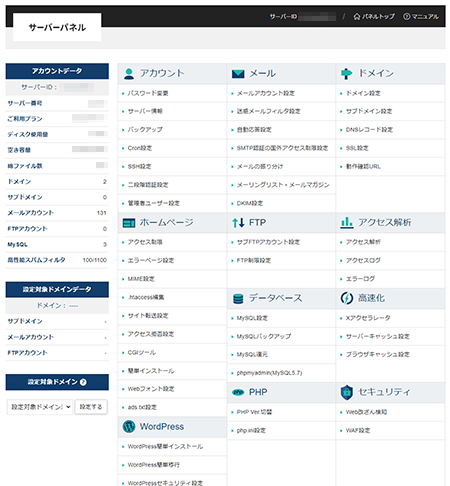
サーバーパネルでは下記の設定ができます。
設定対象ドメイン |
||
アカウント |
ホームページ |
高速化 |
WordPress |
PHP |
メール |
FTPデータベース |
ドメイン |
アクセス解析 |
設定対象ドメイン
設定対象ドメイン
設定対象ドメインとは、サーバーパネル上の各機能において設定対象となるドメインのことです。
設定対象ドメインは、ドメイン別に設定を行うようなメニューへとアクセスした際、表示されるドメインの一覧から選択します。
異なるメニューへアクセスすると、設定対象ドメインはリセットされますので、メニューへアクセスする毎に設定を行うドメインを選択してください。
また、オプション機能として、「設定対象ドメイン」を1つのドメインに固定する機能もあります。
この機能を利用することで、メニューアクセス時のドメインの一覧画面は表示されなくなり、スムーズなアクセスが可能となりますので、1つのドメインで複数の機能をご利用の場合などに便利です。
アカウント
パスワード変更
サーバーIDでサーバーパネルにログインする際に使用する「サーバーパスワード」を変更することができます。
サーバー情報
サーバーのCPU情報や各プログラムのバージョン、perlモジュールやコマンドパスの一覧を確認することができます。
バックアップ
各種フォルダのバックアップができます。
また、「自動バックアップ」におけるデータのバックアップ状況の確認も行うことができます。
Cron設定
設定時刻に定期的に指定コマンドを動作させるCronの設定を行えます。
詳しくは、Cron設定をご参照ください。
SSH設定
SSHを利用するための有効(ON)・無効(OFF)の切替、SSH接続用の公開鍵認証用鍵ペアの生成と公開鍵の登録ができます。
詳しくは、SSH設定をご参照ください。
二段階認証設定
XServerアカウント、サーバーパネルへのログイン時に通常のログインパスワード認証に加えて、認証コード生成アプリに表示されるワンタイムパスワードを入力することで、アカウントの安全性を強化することが可能です。
詳しくは、二段階認証設定をご参照ください。
管理者ユーザー設定
複数人でのサーバー管理が可能です。管理者ユーザーには特定のドメインだけの操作権限を付与するなど、
業務内容に応じた権限を設定することができます。
詳しくは、管理者ユーザー設定をご参照ください。
ホームページ
アクセス制限
各フォルダにパスワード認証(BASIC認証)を設定することができます。
詳しくは、アクセス制限をご参照ください。
エラーページ設定
存在しないファイルへアクセスした際に表示されるエラーページ(404エラーなど)を、独自のページに設定することができます。
詳しくは、エラーページ設定をご参照ください。
MIME設定
拡張子によって処理内容を指定するMIMEの設定を行うことができます。
詳しくは、MIME設定をご参照ください。
.htaccess編集
.htaccessの編集ができます。
詳しくは、.htaccess編集をご参照ください。
サイト転送設定
指定アドレスに対してのアクセスを別のサイトに転送することができます。
詳しくは、サイト転送設定をご参照ください。
アクセス拒否設定
指定したIPアドレスからのアクセスを拒否することができます。
詳しくは、アクセス拒否設定をご参照ください。
CGIツール
カウンター、メールフォームを設置することができます。
メールフォームの設置については、メールフォームをご参照ください。
簡単インストール
WordPressなどの人気プログラムを、ワンクリックでインストールすることができます。
詳しくは、簡単インストールについてをご参照ください。
Webフォント設定
Webフォントの設定を行うことができます。
詳しくはWebフォント設定(WordPressプラグインでのご利用)、Webフォント設定(HTML記述形式でのご利用)をご参照ください。
ads.txt
ads.txtの設定を行うことができます。
詳しくはads.txtをご参照ください。
高速化
ブラウザキャッシュ設定
アクセス時にブラウザのキャッシュデータを読み込み、表示速度の向上および転送量の軽減が可能です。
詳しくは、ブラウザキャッシュ設定をご参照ください。
WordPress
Wordpress簡単インストール
人気のプログラムWordpressを、ワンクリックでインストールすることができます。
詳しくは、WordPress簡単インストールについてをご参照ください。
Wordpress簡単移行
他社サーバーからのサイト移転や、運用中のWordPressを別のURLに変更したい場合などにご利用いただけます。
詳しくは、WorPress簡単移行をご参照ください。
WordPressセキュリティ設定
WordPressに対する不正なアクセスを防止し、セキュリティを強化することができます。
詳しくは、WordPressセキュリティ設定をご参照ください。
WordPressテーマ管理
国内で人気のWordPressテーマを、ダウンロードの手間なしで直接WordPressにインストールすることができます。
詳しくは、インストール済みWordPressにテーマをインストールをご参照ください。
PHP
PHP Ver.切替
PHPのバージョンを切り替えることができます。
詳しくは、PHPのバージョンについてをご参照ください。
php.ini設定
ドメインごとに、php.iniの設置と編集を行うことができます。
詳しくは、php.ini設定をご参照ください。
メール
メールアカウント設定
メールアカウントの作成、転送設定などを行うことができます。
詳しくは、メールアカウント設定をご参照ください。
迷惑メールフィルタ設定
迷惑メール対策ソフトウェア SpamAssassin (スパムアサシン)や Cloudmark (クラウドマーク)を有効にするかどうかの設定が行えます。
詳しくは、迷惑メールフィルタ設定をご参照ください。
自動応答設定
あらかじめ用意した定型文のメールを自動的に送信者へ返送することができます。
詳しくは、自動応答設定をご参照ください。
SMTP認証の国外アクセス制限設定
国外ネットワークからの不正なメール送信を制限し、セキュリティを強化することができます。
詳しくは、SMTP認証の国外アクセス制限設定をご参照ください。
メールの振り分け
指定条件に該当するメールに対して、フィルタリングや特定メールアドレスへの転送など、様々な処理を行うことができます。
詳しくは、メールの振り分けをご参照ください。
メーリングリスト・メールマガジン
メーリングリストやメールマガジンの作成・運用管理を行うことができます。
詳しくは、メーリングリストについて、 メールマガジンについてをご参照ください。
FTP
サブFTPアカウント設定
特定フォルダへのアクセス権を持つFTPアカウントを作成することができます。
詳しくは、サブFTPアカウント設定をご参照ください。
FTP制限設定
FTP接続を許可するIPアドレスを追加できます。
追加をすると、接続を許可したIPアドレスのみ接続が可能となり、FTPによる不正アクセスのリスクを低減することができます。
詳しくは、FTP制限設定をご参照ください。
データベース
MySQL設定
データベースの作成、MySQLユーザの作成、データベースのエクスポートなどの、MySQLに関する設定ができます。
詳しくは、MySQLの設定をご参照ください。
MySQLバックアップ
MySQLデータベースのバックアップデータを取得することができます。
詳しくは、自動バックアップからのデータ取得、現在のMySQLをダウンロードをご参照ください。
MySQL復元
自動バックアップデータを用いて、MySQLデータベースを復元することができます。
詳しくは、自動バックアップからの復元をご参照ください。
phpMyAdmin
データベースの編集を行うことができます。
詳しくは、phpMyAdminをご参照ください。
ドメイン
ドメイン設定
独自ドメインをサーバーアカウントに設定することができます。
※ドメイン設定を行うには、当サービスまたは他社サービスにおいて、事前にドメインを取得(所有)している必要があります。
詳しくは、ドメイン設定をご参照ください。
サブドメイン設定
「好きな文字列.独自ドメイン」というサブドメインを発行することができます。
詳しくは、サブドメイン設定をご参照ください。
DNSレコード設定
DNSレコードの編集が行えます。
詳しくは、DNSレコード編集をご参照ください。
SSL設定
動作確認URL
サイトの移転時などに、ネームサーバー変更前の動作を確認するためのURLを発行することができます。
詳しくは、動作確認URLをご参照ください。
 サポートサイト
サポートサイト XServerビジネス
XServerビジネス ビジネスパートナー
ビジネスパートナー